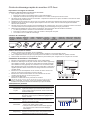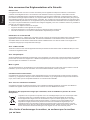Français
Guide de démarrage rapide du moniteur LCD Acer
Importantes consignes de sécurité
Veuillez lire attentivement les instructions suivantes.
1 Pour nettoyer l’écran du moniteur LCD :
• Éteignez le moniteur LCD et débranchez le cordon d’alimentation.
• Vaporisez une solution de nettoyage sans solvant sur un chiffon et essuyez doucement l’écran.
2 Ne placez pas le moniteur LCD près d’une fenêtre. L’exposition du moniteur à la pluie, l’humidité ou la lumière de soleil
peut l’endommager sérieusement.
3 N’appliquez pas de pression sur l’écran LCD. Une pression excessive peut endommager de façon permanente l’écran.
4 N’enlevez pas le couvercle et n’essayez pas de réparer l’unité vous-même. Seul un technicien agrée est habilité à
effectuer des réparations.
5 Stockez l’écran LCD dans une pièce dont la température est comprise entre -20° et 60°C. Stocker le moniteur LCD dans
un environnement dont les températures sont hors plage, peut l’endommager de façon permanente.
6 Débranchez immédiatement votre moniteur et appelez un technicien agrée dans les situations suivantes :
• Le câble signal reliant le moniteur au PC est éraillé ou endommagé.
• Du liquide a coulé sur le moniteur LCD ou le moniteur a été exposé à la pluie.
• Le moniteur LCD ou le bâti est endommagé.
Contenu de l’emballage
Moniteur
à cristaux
liquides
Guide de
l’utilisateur
Guide de
mise en
route
Câble
D-sub
Adaptateur
secteur
Cordon
d’alimenta-
tion CA
Câble
HDMI
(optionnel)
Câble DVI
(optionnel)
Câble audio
(optionnel)
Câble MHL
(optionnel)
Fixation du moniteur à la base
1 Sortez le moniteur avec précaution de son emballage.
• La base du moniteur est xée sur le moniteur avant le transport et ne peut pas être retirée.
2 Tirez complètement la base de façon à pouvoir placer le moniteur sur une surface stable, en position verticale.
3 Fixez la base du moniteur en tournant les vis blanches (sous la base) avec l’onglet fourni ou une pièce de monnaie.
Connexion du moniteur à l’ordinateur
1 Éteignez votre ordinateur et débranchez son cordon d’alimentation.
2 Branchez le câble signal sur la prise d’entrée VGA et/ou DVI-D (optionnel)
et/ou HDMI du moniteur, et la che de sortie VGA et/ou DVI/D (optionnel)
et/ou HDMI de la carte graphique sur l’ordinateur. Ou connectez le câble
MHL (Exclusivement pour les modèles avec une entrée MHL) (optionnel) à
l’appareil portable. Serrez ensuite les vis à serrage à main du connecteur
du câble signal.
3 Branchez un coté de l’adaptateur sur le moniteur et l’autre coté sur une
prise de courant CA correctement connecté à la terre.
4 Branchez les cordons d’alimentation de votre ordinateur et de votre
moniteur dans la prise de courant la plus proche.
5 Connectez le câble audio.
Branchez un câble audio sur le port audio du moniteur.
Note: L’entrée MHL ne marche qu’avec des appareils certiés MHL.
Veuillez vous reporter au manuel de l’utilisateur pour plus de détails.
Commandes du panneau
N°
Élément Description
1
Bouton
marche/arrêt
/ voyant
Permet de mettre le moniteur sous/hors tension. Le
voyant bleu indique que l’écran est sous tension. Le
voyant orange indique que l’écran est en mode veille/
économie d’énergie.
2
Bouton < / > Appuyez sur le bouton < / > pour naviguer jusqu'à
la fonction voulue ou pour modier les réglages de la
fonction actuelle.
3
Bouton
Menu/Entrée
Appuyez sur ce bouton pour afcher le menu OSD.
Appuyez à nouveau sur ce bouton pour valider une
sélection dans le menu OSD.
4
Bouton
Auto/Quitter
• Lorsque le menu OSD est actif, appuyez sur ce
bouton pour quitter le menu OSD.
• Lorsque le menu OSD est à l’état inactif, appuyez
sur ce bouton pour activer la fonction Réglage
automatique.
5
Touche
Empowering
Appuyez sur le bouton de fonction pour ouvrir le menu de
raccourci. Le menu de raccourci vous permet de choisir
rapidement les réglages les plus souvent utilisés.
HDMI
AUDIO
VGA
DC
DC INAUDIO INHDMI 1 HDMI 2 VGA IN
DC INAUDIO IN
HDMI 1 HDMI 2
(MHL)(MHL) VGA IN
VGA
VGA
HDMI
HDMI
DC INVGA IN AUDIO INHDMI 1 HDMI 2
234
5
1

Français
Avis concernant les Réglementations et la Sécurité
Notices FCC
Cet appareil a été testé et reconnu conforme aux limites pour les appareils numériques de Classe B, conformément
à l'Article 15 des Règlements FCC. Ces restrictions sont destinées à assurer une protection raisonnable contre les
interférences indésirables lorsque l’appareil est utilisé dans un environnement résidentiel. Cet appareil génère, utilise et
peut émettre de l’énergie fréquence radio et, s’il n’est pas installé et utilisé en accord avec les instructions, peut provoquer
des interférences dans les communications radio. Cependant, rien ne garantit qu’aucune interférence ne se produise dans
certaines installations particulières. Si cet équipement provoque des interférences indésirables avec les réceptions radio et
TV (ce que vous pouvez déterminer en allumant et en éteignant l’appareil), nous vous conseillons vivement d’y remédier en
prenant l’une des mesures suivantes :
• Réorientez ou déplacez l'antenne de réception.
• Augmenter la distance entre l'appareil et le récepteur.
• Connecter l'appareil sur un circuit différent de celui sur lequel le récepteur est branché.
• Consulter le revendeur ou un technicien radio/télévision expérimenté pour de l'aide.
Déclaration de conformité CE
Par la présente, Acer Inc., déclare que ce moniteur LCD est conforme aux exigences principales et aux autres dispositions
applicables de la Directive 2004/108/CE CEM, de la Directive 2006/95/CE sur les basses tensions, de la Directive
2011/65/EU RoHS et de la Directive 2009/125/CE relative à l'établissement d'un cadre de travail sur les exigences de
conception écologique pour les produits liés à l'énergie.
Avis : Câbles blindés
Toutes les connexions avec d'autres appareils informatiques doivent être effectuées à l'aide de câbles blindés pour rester
conforme aux règlements CEM.
Avis : Périphériques
Seuls les périphériques (appareils d’entrée/sortie, ports, imprimantes, etc.) approuvés conformes aux limites de la Classe B
peuvent être connectés à cet équipement. L'utilisation des périphériques non conformes peut provoquer des interférences
pour la réception de la télévision ou de la radio.
Mise en garde
Tous les changements ou les modications non expressément approuvés par le constructeur peuvent annuler le droit de
l'utilisateur, qui est accordé par la Commission de Communications Fédérale, à utiliser ce produit.
Conditions de Fonctionnement
Cet appareil est conforme à la Section 15 des réglementations FCC. Son fonctionnement est sujet aux deux conditions
suivantes: (1) cet appareil ne doit pas causer d’interférences nuisibles, et (2) cet appareil doit accepter toute interférence
reçue, même celles qui sont susceptibles d'entraîner un fonctionnement indésirable.
Avis : Pour les utilisateurs canadiens
Cet appareil numérique de classe B répond à la norme canadienne ICES-003. Remarque a I'intention des utilisateurs
canadiens Cet appareil numérique de la classe B est conforme a la norme NMB-003 du Canada.
Élimination des équipements usagés par l’utilisateur, dans les habitations privées de l’Union
Européenne
La présence de ce symbole sur le produit ou sur son emballage indique que vous ne devez pas mettre
ce produit au rebut avec vos déchets ménagers. Vous êtes en effet responsable de l’évacuation
de vos équipements usagés et tenu de les remettre à un point de collecte agréé pour le recyclage
des équipements électriques et électroniques usagés. La collecte et le recyclage séparés de vos
équipements usagés permettront de préserver les ressources naturelles et de garantir que ces
équipements seront recyclés dans le respect de la santé humaine et de l'environnement. Pour plus
d’informations sur les lieux de collecte des équipements usagés, veuillez contacter votre mairie, votre
service de traitement des déchets ménagers ou le magasin où vous avez acheté le produit.
Afin d’éviter d’endommager le moniteur, ne soulevez pas le moniteur
par sa base.
-
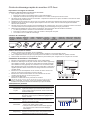 1
1
-
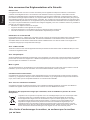 2
2
Documents connexes
-
Acer S236HL Guide de démarrage rapide
-
Acer P238HL Guide de démarrage rapide
-
Acer HA270 Guide de démarrage rapide
-
Acer HA220Q Guide de démarrage rapide
-
Acer SA270 Guide de démarrage rapide
-
Acer SA220Q Guide de démarrage rapide
-
Acer R240HY Guide de démarrage rapide
-
Acer G257HL Guide de démarrage rapide
-
Acer G247HYL Guide de démarrage rapide
-
Acer R220HQ Guide de démarrage rapide